|
L'installation du Webservice SQL nécessite les éléments suivants :
IIS diposant du rôle "Application Development"
Logistics/Flex avec Module Synchro SQL
Framework .NET 4.0
Information de connexion à une base de donnée générée par Logistics/flex sous SQL Server
Ajoutez l'Application Pooldans IIS.
Il est obligatoire de créer un application pool par Webservice SQL et dossier Logistics/Flex. |
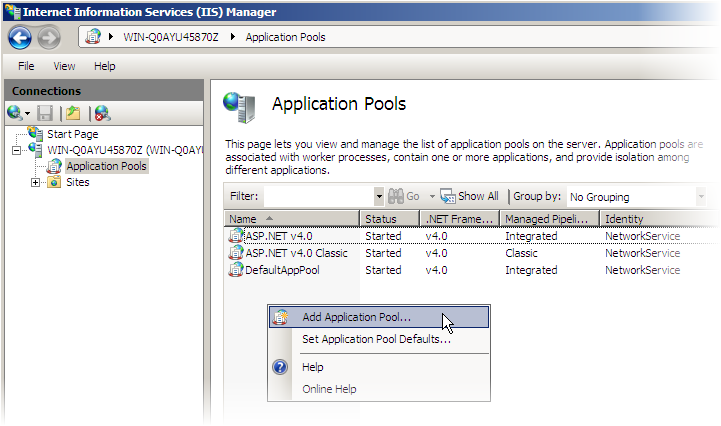

Modifiez l'Identity de l'application pool que vous venez de créer via le menu Advanced settings.
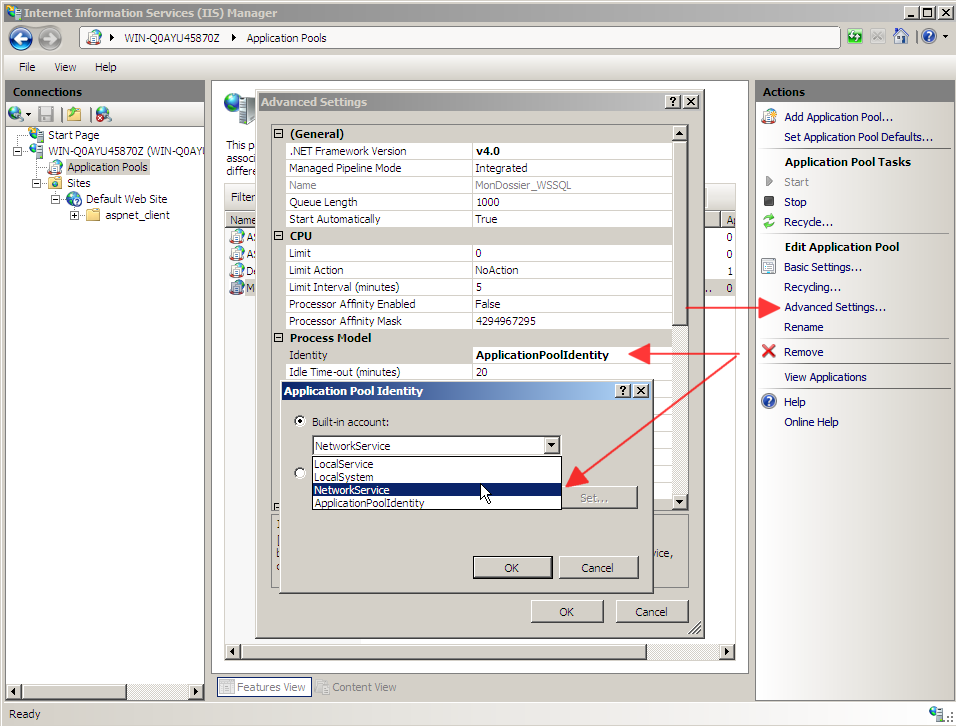
Nous vous recommandons d'utiliser au minimum l'identity NetworkService. |
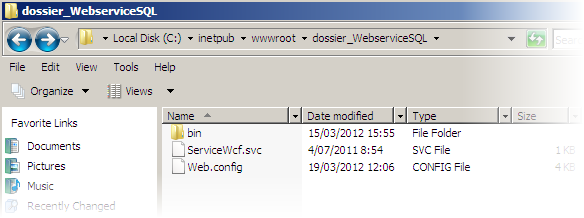
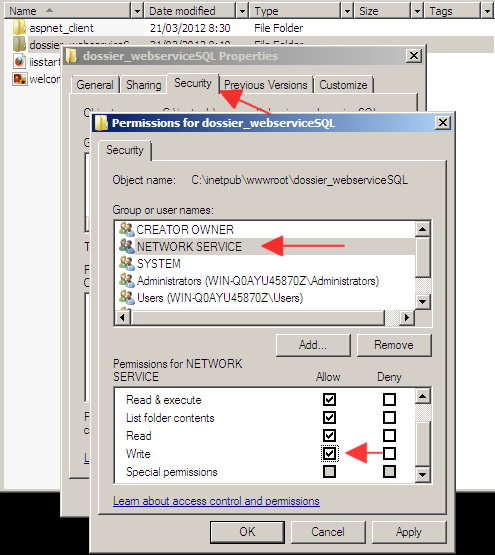
Ouvrez le fichier Web.config via un éditeur de texte, et configurer les key de appSettings.
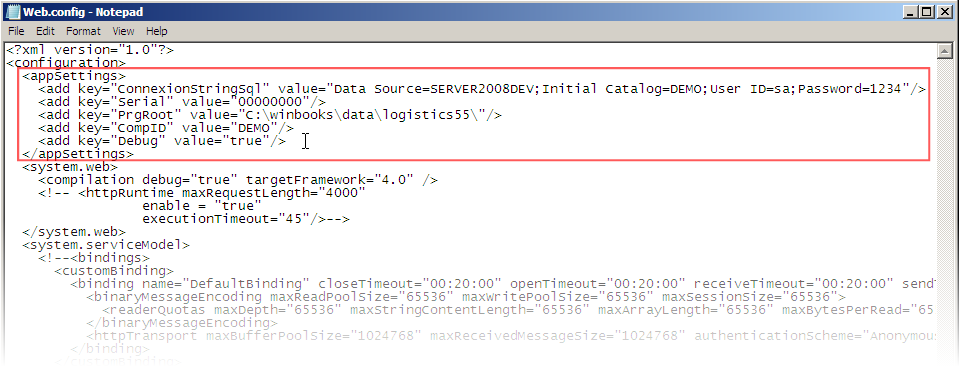
Description des key du fichier Web.config :
{table-plus:enableSorting=false}
||{{key}}||{{value}}||
|*{{ConnexionStringSql}}*|Information de connexion à la base de données de SQL Server.
De façon typique elle se constitue de la manière suivante :
{panel:borderStyle=dashed|bgColor=white}
{{"{color:blue}Data Source{color}=SERVER2008DEV;{color:green}Initial Catalog{color}=DEMO;{color:orange}User ID{color}=sa;{color:purple}Password{color}=1234"}}
{panel}
* {{{color:blue}Data Source{color}}} : nom DNS du ou IP du serveur contenant la database sql.
* {{{color:green}Initial Catalog{color}}} : nom de la base de donnée celle-ci est généralement la même que le nom du dossier dans Logistics/Flex.
* {{{color:orange}User ID{color}}} : nom de l'utilisateur SQL.
* {{{color:purple}Password{color}}} : password de l'utilisateur SQL.
|*{{Serial}}*|Numéro de série du dossier Logistics/Flex.
|*{{PrgRoot}}*|Chemin envoyé par le site web et utiliser par le Webservice DBF.
Ce chemin doit être indiqué pour le calcul de la clé applicative renvoyée par la fonction {{WSLOGIN}}.
|*{{CompID}}*|Nom du dossier client dans Logistics/Flex.
|*{{Debug}}*|Création de log par le Webservice pour le debuging.
{table-plus} |
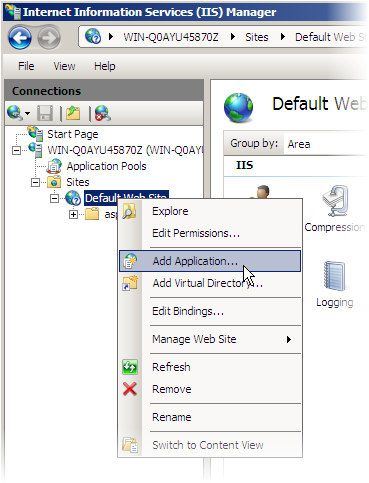
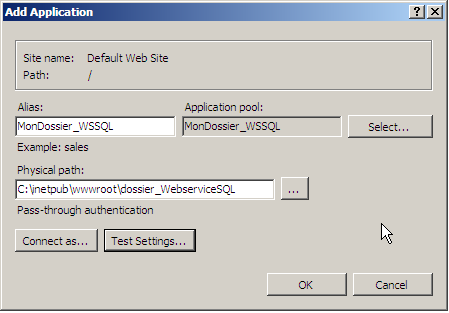
A partir de cette étape, vous pouvez tester si le webservice SQL est correctement lancé par IIS, via un navigateur web en tapant cette URL (n'oubliez pas d'adapter l'URL suivant votre paramétrage !) :
http://127.0.0.1/MonDossier_WSSQL/ServiceWcf.svc?wsdl
Dans l'URL de test, il faut indiquer l'Alias de l'application et non le nom du répertoire. |
Si l'installation est correcte, vous devriez avoir une réponse semblable à l'écran suivant dans votre navigateur web :
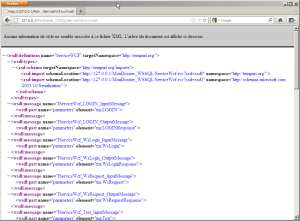
Pensez aussi à vérifier la disponibilité du Webservice à l'extérieur et à rediriger les ports si nécessaire. |
Suivez les instructions contenues dans Installation du Webservice côté Logistics.
Ajouter les lignes suivantes dans la configuration de votre dossier contenu dans le fichier wsFlex.ini
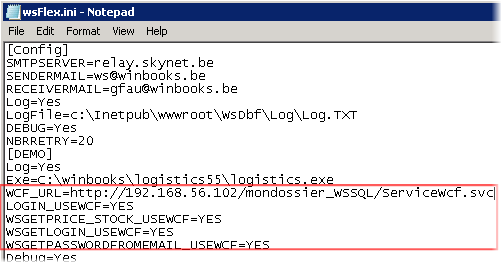
Description des lignes :
{table-plus:enableSorting=false}
||{{key}}||{{value}}||
|*{{WCF_URL}}*|correspond à l'adresse du Webservice SQL.
|*{{XXXX_USEWCF}}*|{{XXXX}} représente le nom d'une fonction du webservice. Les fonctions qui sont mentionnées de la sorte dans le fichier de configuration avec la valeur {{YES}} seront redirigées vers le Webservice SQL pour traitement, le Webservice DBF sert alors simplement d'intermédiaire.
{table-plus} |
Pour une explication sur l'utilisation de ces fonctions, consultez l'Utilisation du web service. |